یک راه خوب برای بهبود قالب بندی در یک سند Word این است که متن خود را در مرکز قرار دهید. این راهنما چند راه برای انجام این کار را توضیح می دهد.
مایکروسافت ورد هزاران ویژگی دارد که ممکن است از آنها بی خبر باشید. می توانید از آن برای تولید متن تصادفی، ترسیم تصاویر سفارشی، رونویسی فایل های صوتی، ایجاد لیست های پیچیده و موارد دیگر استفاده کنید.
با این حال، برخی از ویژگی های اساسی تر (و هنوز هم قدرتمند) آن را فراموش نکنید. اگر می خواهید یک سند ایجاد کنید، می خواهید بدانید که چگونه متن را در Word وسط قرار دهید.
اگر مطمئن نیستید، در اینجا همه روشهایی برای قرار دادن متن در یک سند Microsoft Word وجود دارد.
چگونه متن را در Word با استفاده از ابزار Align وسط قرار دهیم
سریعترین راه برای وسط متن در یک سند Word استفاده از آن است ابزار تراز کردن. این به شما امکان می دهد متن خود را در سمت چپ، مرکز یا راست صفحه قرار دهید.
این مراحل باید برای کاربران Word در هر پلتفرم و با استفاده از هر نسخه، از جمله کاربران مایکروسافت 365 کار کند. با این حال، به خصوص برای نسخه های قدیمی آفیس، این تضمین نمی شود.
برای وسط متن در مایکروسافت ورد:
- سند Microsoft Word خود را باز کنید.
- متنی را که می خواهید تراز کنید انتخاب کنید (یا ابتدا آن را تایپ کنید و سپس انتخاب کنید).
- روی نوار نوار، دکمه را فشار دهید صفحه اصلی برگه
- در پاراگراف بخش، را انتخاب کنید مرکز دکمه در تراز کردن بخش.

متن شما در مرکز صفحه ظاهر می شود. با این حال، اگر از جملات کامل استفاده می کنید، نمی توانید متوجه این موضوع شوید مگر اینکه متن را تقسیم کنید.
با استفاده از منوی پاراگراف
همچنین می توانید از منوی پیشرفته تر Paragraph برای وسط متن خود در Word استفاده کنید.
برای وسط متن در Word با استفاده از منوی پاراگراف:
- سند Word خود را باز کنید.
- روی متن انتخاب شده کلیک راست کرده و دکمه را فشار دهید پاراگراف گزینه.

- در تورفتگی و فاصله زبانه در پاراگراف منو را انتخاب کنید هم ترازی منوی کشویی را انتخاب کنید متمرکز شده است یا مرکزبسته به نسخه Word شما.
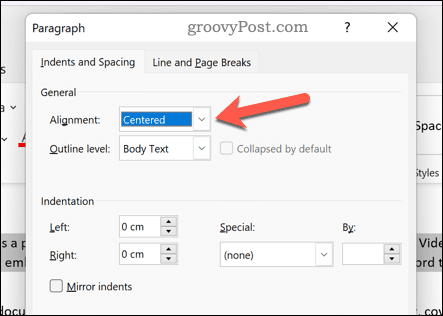
- مطبوعات خوب نجات دادن.
نحوه قرار دادن متن در یک جدول Word
اگر جدولی در Word ایجاد کرده اید، می توانید متن را طوری قالب بندی کنید که متن در مرکز هر بخش از جدول باشد.
مراحل انجام این کار بسته به نسخه Word شما متفاوت است، اما باید برای نسخه های اخیر (از جمله مشترکین Microsoft 365) کار کند.
برای وسط متن در جدول در Microsoft Word:
- سند Microsoft Word خود را که حاوی یک جدول است باز کنید.
- بخش هایی از جدول را در Word حاوی متنی که می خواهید در مرکز تراز کنید انتخاب کنید.
- بعد، را فشار دهید Table Tools > Layout زبانه روی نوار روبان
- در هم ترازی بخش، گزینه مرکز ترجیحی جدول را انتخاب کنید (مانند مرکز در بالا، مرکز در وسط، یا مرکز در پایین).
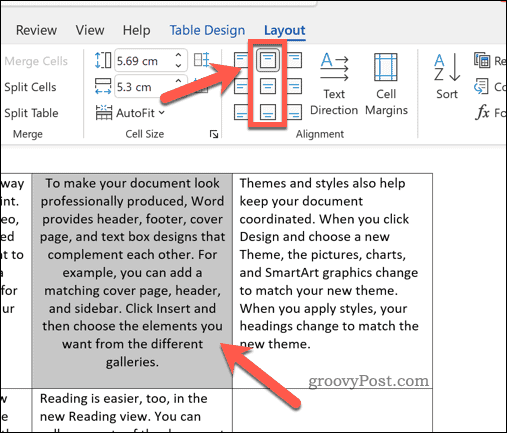
هر تغییر ایجاد شده بلافاصله اعمال خواهد شد. میتوانید این مراحل را برای سایر بخشهای جدول یا برای جدول به طور کامل تکرار کنید.
استفاده از میانبرهای صفحه کلید
در یک حمله؟ با استفاده از میانبرهای صفحه کلید می توانید به سرعت متن را در مایکروسافت ورد وسط قرار دهید تا کار را انجام دهید.
برای انجام این کار، سند Microsoft Word خود را باز کرده و متن خود را انتخاب کنید. بعد، را فشار دهید Ctrl + E کلیدها (یا Command + E در مک) برای تراز کردن متن در مرکز.
متن بلافاصله به سمت مرکز تراز می شود. برای لغو فرآیند، دکمه را فشار دهید واگرد دکمه در صفحه اصلی برگه یا فشار دهید Ctrl + Z روی صفحه کلید خود (یا Command + Z در مک شما).
ایجاد اسناد Word
با استفاده از مراحل بالا، می توانید به سرعت متن را در سند Microsoft Word خود در مرکز قرار دهید. اگر به دنبال تکنیک های پیشرفته تری برای کمک به ایجاد سند خود هستید، نکات زیادی وجود دارد که می توانید امتحان کنید.
به عنوان مثال، چرا نباید در سند Word خود نقاشی بکشید؟ شما می توانید تصاویر سفارشی متناسب با لحن و صدای سند خود ایجاد کنید.
همچنین می توانید کارهای جالب تری با متن خود انجام دهید – نه اینکه فقط آن را در مرکز قرار دهید. به عنوان مثال، می توانید متن خود را در Microsoft Word به راحتی بچرخانید. حتی می توانید کل فایل ها را در یک سند Word جاسازی کنید.
اگر در حال ایجاد یک سند طولانی هستید، می توانید زمان نوشتن و ویرایش خود را نیز پیگیری کنید تا خود را در مسیر خود نگه دارید.

سایت محتوا مارکتینگ
برای دیدن مطالب آموزشی بیشتر در زمینه سخت افزار و نرم افزار اینجا کلیک کنید!


